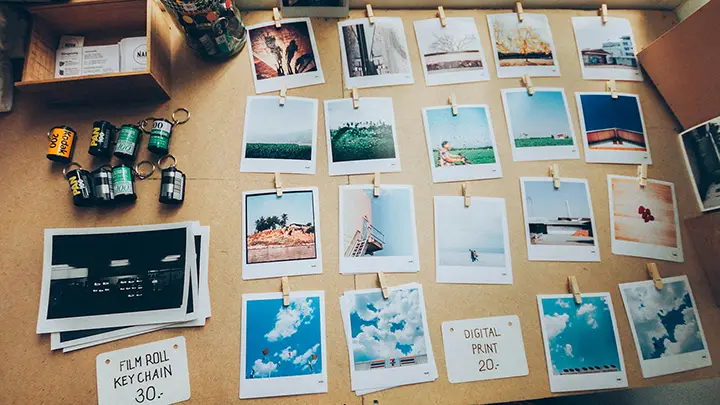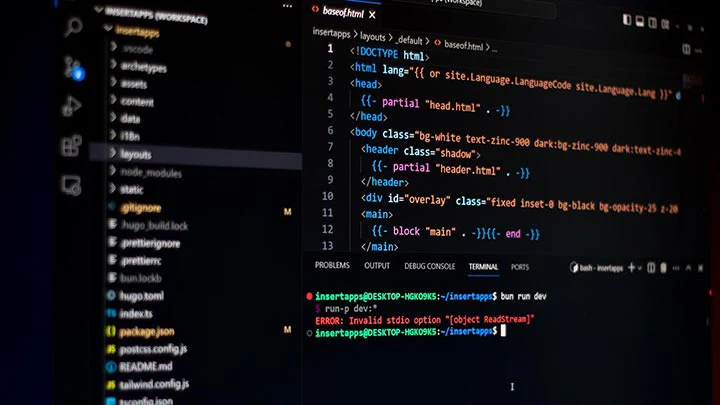Install Node.js di Windows 11 23H2, Proses Setup yang Sempurna di 2024 tapi Error
Cara instalasi Node.js tanpa kendala di Windows 11. Ikuti panduan langkah demi langkah untuk setup yang sempurna di 2024.

- Fauzan My
- 3 min read

Menginstal Node.js di Windows biasanya cukup mudah, tidak sesulit menginstal Java. Namun, saat saya mencoba menginstal Node.js versi 20.10.0 terbaru yang dirilis akhir tahun 2023 di desktop Windows 11 23H2, saya mengalami sedikit kendala yang tidak biasa.
Biasanya, setelah mengeklik tombol Finish tahap akhir dari “Node.js Setup - Completed the Node.js Setup Wizard,” aplikasi Node.js dapat langsung di-run melalui jendela Terminal Windows atau PowerShell.
Namun, kali ini saya mengalami stuck node is not recognized, artinya aplikasi host shell: Batch Shell dan PowerShell bawaan Windows 11 tidak bisa mengeksekusi perintah CLI node -v secara global via Terminal Windows, hingga muncul pesan error:
node : The term 'node' is not recognized as the name of a cmdlet, function, script file, or operable program. Check
the spelling of the name, or if a path was included, verify that the path is correct and try again.
At line:1 char:1
+ node -v
Hal ini jarang terjadi sebelumnya meskipun proses instalasi di Windows berjalan lancar tanpa kendala.
Setelah double-check, ternyata file instalasi node-v20.10.0-x64 yang dibundel dengan Windows Installer Package dot .msi tidak langsung mendaftarkan dirinya ke dalam path environment system Windows 11.
Aneh—tidak seperti bisanya—tapi nyata.
Berikut step-by-step cara saya install Node.js di Windows 11 23H2 dengan proses setup wizard yang sempurna jelang tahun 2024.
Step 0 — Download Node.js
Seperti biasa, akses ke laman resmi nodejs.org kemudian download Node.js sesuai kebutuhan.
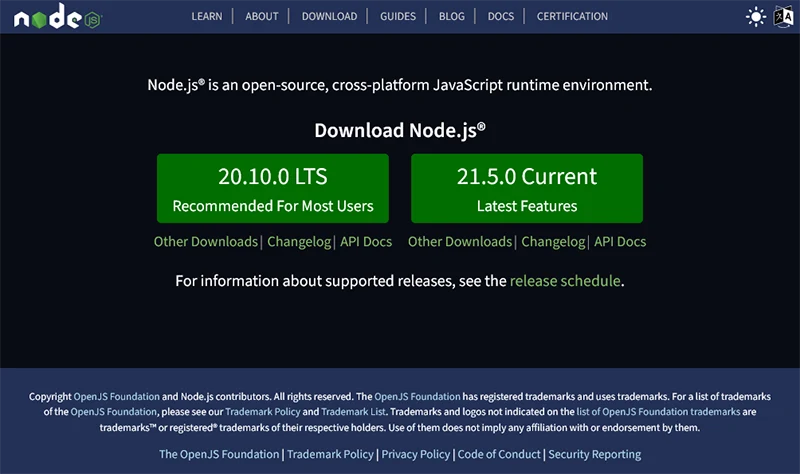
Mau unduh versi stabil sebelumnya? Klik link Other Download. Pada kasus ini, saya mendownload versi Node.js 20.10.0 recomended sesuai menu utama laman Nodejs org.
Step 1 — Proses instalasi
Setelah file instalasi Node.js berhasil diunduh dengan paripurna, jalankan installernya.
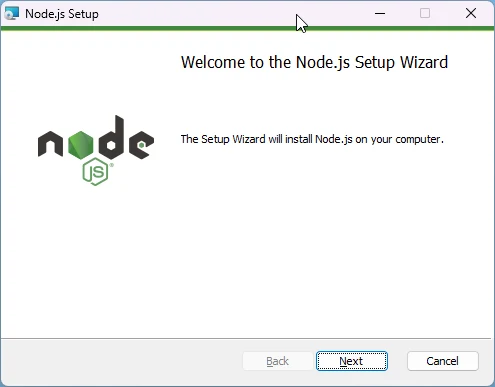
Klik Next
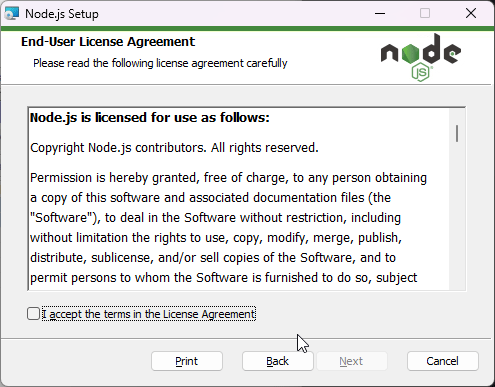
Klik I accept ...
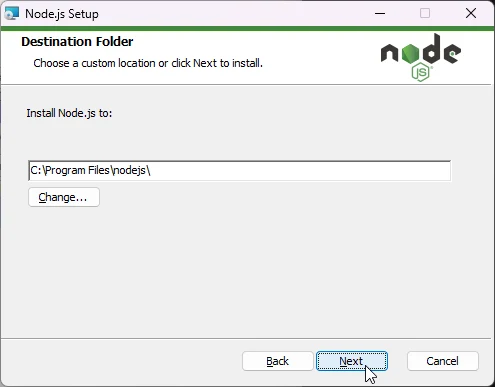
Di bagian Destination Folder, bisa pilih setting default atau ingin menempatkan ke drive lain, silahkan klik tombol Change…
Lanjut klik Next
Pada bagian Tools for Native Modules, muncul opsi untuk menginstall toolling tambahan.
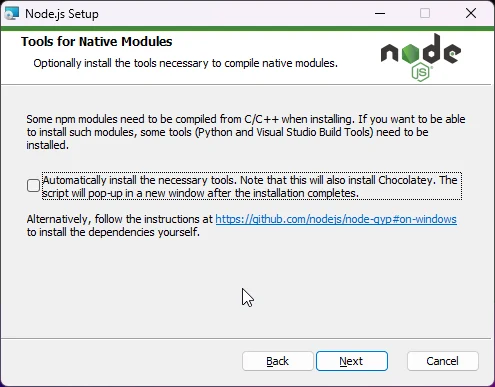
Bila tetap pada pilihan default, klik Next
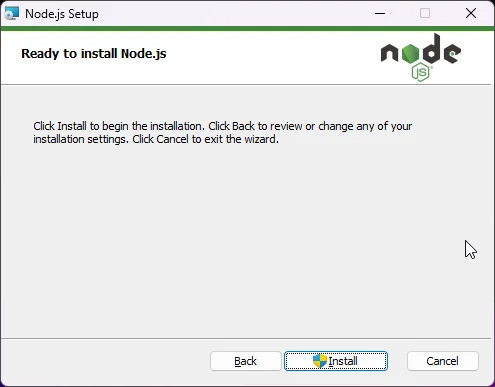
Klik tombol Install.
Bila muncul notifikasi user account controll security, klik Yes.
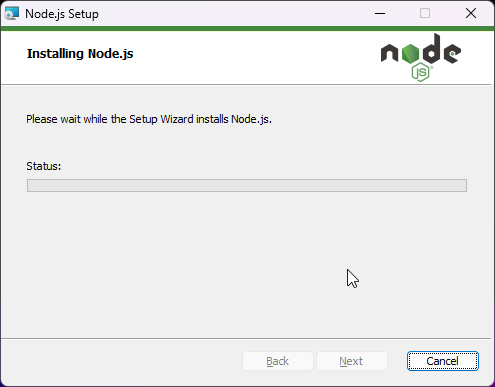
Maka, proses ektraksi file akan berjalan.
Tunggu hingga selesai hingga muncul pesan Node.js has been successfully installed
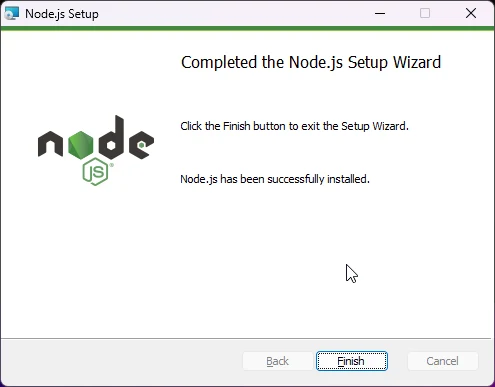
Klik tombol Finish.
Hingga sampai disini, proses instalasi Node.js 20.10.0 selesai dengan sempurna.
Untuk mencobanya, silahkan ketik perintah node -v di jendela Windows PowerShell. Bila proses instalasi berjalan lancar, maka muncul pesan seperti berikut ini:
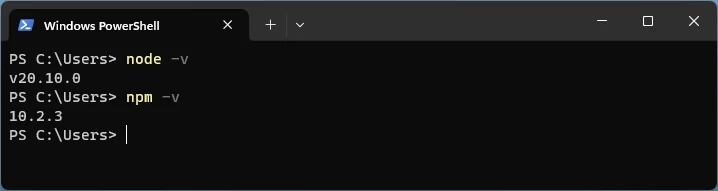
Jika muncul pesan error:

Maka lanjut ke Step 2.
Step 2 - Konfigurasi Windows Path Environment Node.js
Untuk memungkinkan akses secara global perintah command line suatu program .exe/.bin dari berbagai direktori tanpa harus menavigasi ke direktori tersebut terlebih dahulu, maka perlu mendaftarkan lokasi path file .exe ke System Properties Windows.
Sebelumnya, sudah ada posting tentang proses setup path environment di Windows 7 dan konfigurasi path environment di macOS.
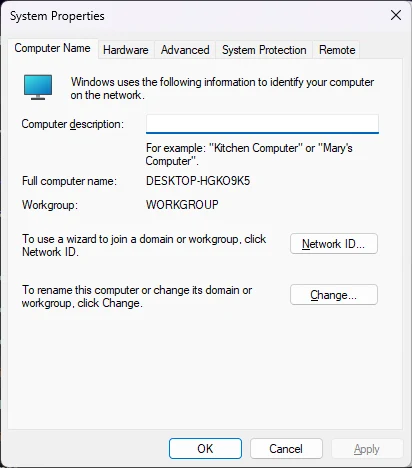
Ada beberapa cara untuk membuka Environment variable di Windows 11:
- Tekan tombol
Windows+Rlalu ketiksysdm.cpl→ klikOk
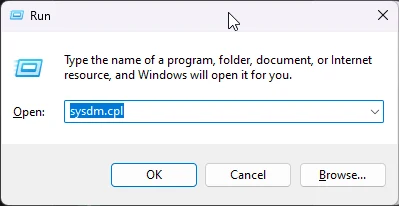
- Ketik “system environment variable” di kolom Search Windows 11.
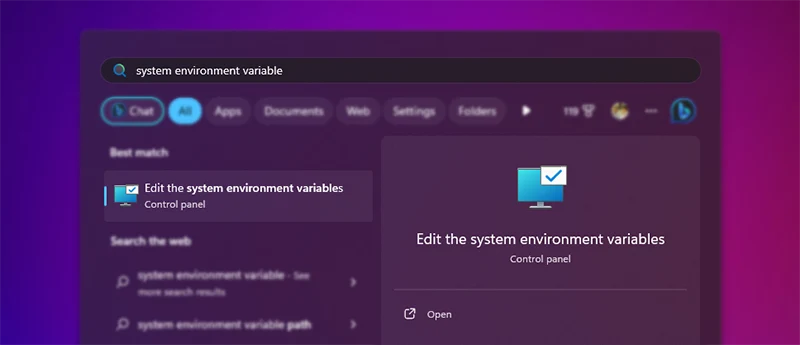
- Klik kanan pada icon
Windows→System→Aboutkemudian klik pada menuAdvanced system setting.
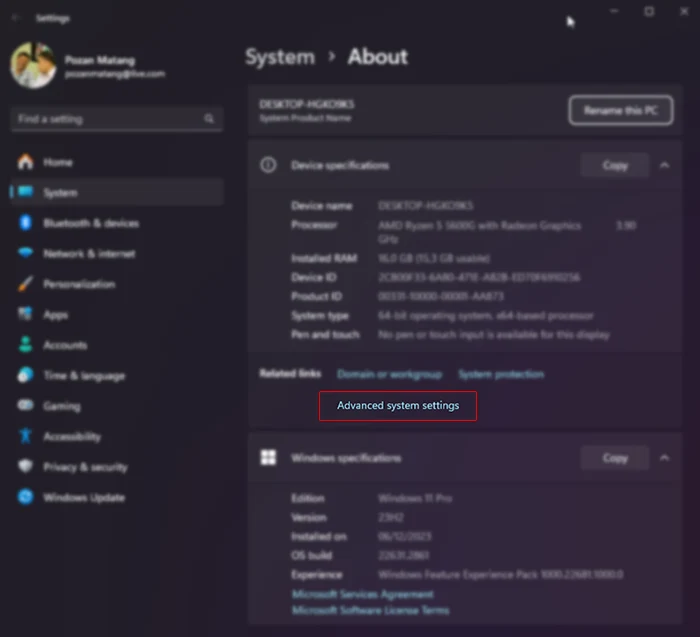
Setelah muncul kotak dialog System Properties, klik tab Advanced kemudian klik tombol Environment Variables.
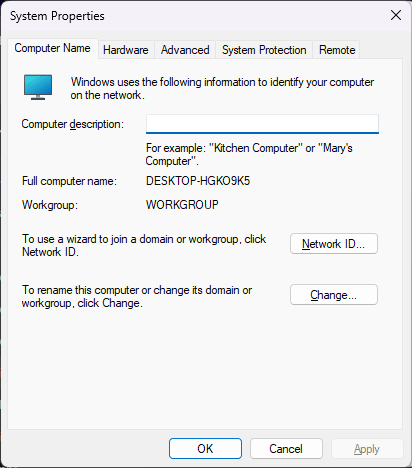
Muncul kotak dialog Environment Variables.
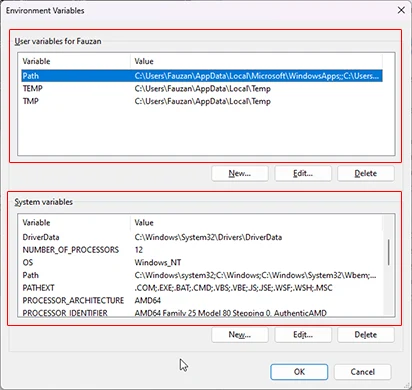
Ada dua bagian path variables, kolom atas untuk konfigurasi path variables dari sisi user dan kolom bawah untuk konfigurasi path variables dari sisi system.
Anda bisa konfigurasi dari sisi user, tapi bila ada bebera user komputer, maka hanya sisi user yang terdaftar bisa mengaksesnya. Bila dari sisi system, maka user manapun bisa mengeksekusinya.
Untuk kasus ini, saya konfigurasi path variables dari sisi system.
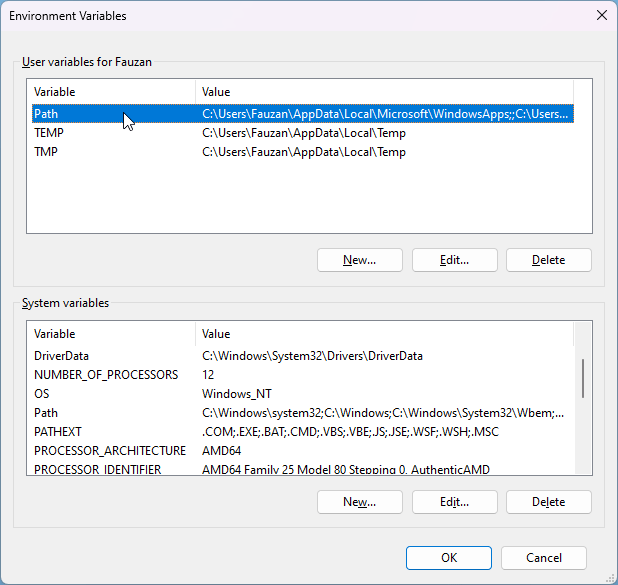
Klik baris Path → Edit, lalu klik tombol New.
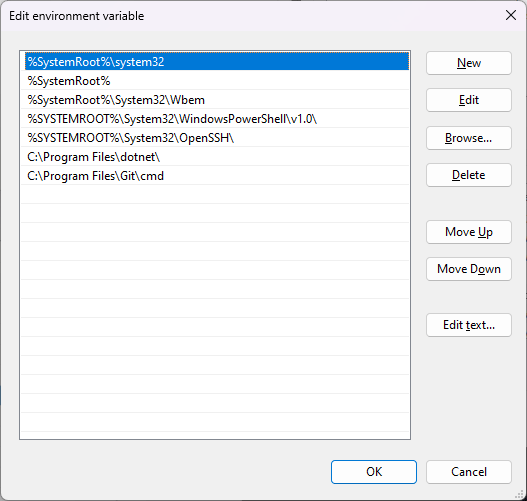
Tambahkan lokasi direktori instalasi Node.js pada baris baru.
C:\Program Files\nodejs\
Klik Ok, Ok, dan Ok lagi. Maka proses konfigurasi path environment variables Node.js selesai.
Step 3 — Tes Run Node.js
Buka jendela terminal atau PowerShell, lalu ketik perintah:
node -v
v20.10.0
npm -v
10.2.3
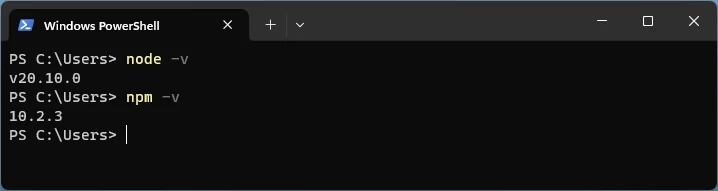
Konfigurasi Node.js environment path variables, Done.